Для основних об'єктів конфігурації (довідники, документи, журнали документів та ін.) редагування властивостей об'єктів, керування складом підлеглих об'єктів, налаштування взаємодії об'єктів зручно проводити за допомогою вікна редагування об'єкта.
У більшості випадків вікно редагування об'єкта викликається при виборі пункту Дії - Змінити вікна Конфігурація.
Редаговані властивості розташовуються на кількох закладках. Кожна закладка містить набір реквізитів для налаштування властивостей певного виду об'єкта. Так, на закладці Основні вводяться властивості Ім'я, Синонім та Коментар; на закладці Підсистеми вказується, у яких підсистемах використовується цей об'єкт. Перехід по закладках здійснюється за допомогою кнопок Далі > та< Назад. Кроме того, нужная закладка может быть выбрана указателем мыши. В форме есть кнопка Действия, при нажатии которой на экран выводится контекстное меню объекта. С помощью команд этого меню можно открыть нужную форму, модуль объекта (если есть), вызвать нужный конструктор и другие действия.
Склад закладок та набір елементів, що управляють, на однотипних закладках може змінюватися в залежності від типу об'єкта конфігурації.
Наприклад, для об'єкта Довідник вікно редагування виглядає так:
Мал. 16. Закладка «Основні»
На закладці Основні вказуються властивості Ім'я, Синонім та Коментар. Крім того, на цій закладці задаються властивості, що беруть участь у формуванні уявлення об'єкта в командному інтерфейсі (докладніше див тут).
На закладці Підсистеми вказується, у яких підсистемах використовується цей об'єкт. Допустимо включення об'єкта в ті чи інші підсистеми незалежно від взаємної підпорядкованості підсистем. Об'єкт може бути віднесений одночасно і до «батьківської», і до підлеглої підсистеми. Віднесення об'єкта до підсистем визначає, у яких фрагментах командного інтерфейсу будуть відображатися команди об'єкта, що редагується. Докладніше про командний інтерфейс див. тут.
На закладці Дані створюються реквізити, ресурси, вимірювання, табличні частини та реквізити табличних частин, а також інші підпорядковані об'єкти (залежно від типу об'єкта). Крім того, на закладці можуть міститися інші елементи керування для настроювання властивостей, характерних для певних типів об'єктів.
Так, для довідника визначається довжина найменування та коду, вказується тип коду та основне уявлення елемента довідника.

Мал. 17. Закладка «Дані»
За допомогою кнопок панелі інструментів, розташованої над списками підпорядкованих об'єктів, здійснюється додавання, видалення та впорядкування цих об'єктів. Властивості підлеглих об'єктів задаються на панелі властивостей.
Якщо вікно редагування відкрито для об'єкта, редагування якого заборонено (наприклад, об'єкт не захоплений у сховищі (див. тут)), то можна відкрити діалог редагування типу в режимі «тільки перегляд».
На закладці Форми ведеться управління формами об'єкта та вибираються основні форми.

Мал. 18. Закладка «Форми»
Докладніше про основні та додаткові форми див. тут.
У якості Введення по рядку вказуються ті реквізити об'єкта, якими система виконуватиме пошук інформації. Докладніше про введення рядка див.
Властивість Швидкий вибір відповідає за режим вибору за промовчанням. Докладніше про роботу цієї властивості див.
На закладці Команди є можливість задати команди користувача, пов'язані з даним об'єктом. Опис видів команд див.
При додаванні нової форми запускається конструктор форм, за допомогою якого проводиться вибір виду форми, підбір складу реквізитів, що розміщуються у формі, і побудова власне форми. Докладніше про роботу з конструктором форм див. тут. Основні прийоми редагування форми див.
На закладці Макети ведеться керування макетами об'єкта.
При додаванні нового макету запускається конструктор макетів, за допомогою якого створюється макет. Докладніше про роботу з конструктором макетів див.
Нижче списку макетів розташовується кнопка Конструктори, при натисканні якої відкривається підменю для вибору виду конструктора (склад конструкторів залежить від типу об'єкта):
● При виборі Конструктор друку запускається конструктор друку, за допомогою якого створюється макет та процедура друку. Докладніше про роботу з конструктором друку див.
● Під час вибору пункту Конструктор вихідної форми запускається конструктор вихідних (звітних) форм (див. тут).
На закладці Права визначаються права щодо об'єктів даного типу для кожної створеної ролі.
Для прикладних об'єктів (довідники, документи, плани видів характеристик, плани рахунків, плани видів розрахунку, регістри, бізнес-процеси та завдання) на закладці Плани обміну вказується список об'єктів типу Планобміну. Слід встановити позначку для тих планів обміну, в яких враховуються зміни об'єкта, що редагується.
На закладці Інше розташовані кнопки відкриття модуля об'єкта, модуля менеджера, довідкової інформації, а також може розташовуватись кнопка Зумовлені для відкриття списку визначених елементів об'єкта (для довідників, планів видів характеристик, планів рахунків, планів видів розрахунків). Також на закладці можуть розміщуватися реквізити управління блокуванням (див. тут) та налаштування використання повнотекстового пошуку (див. тут). Ці реквізити присутні лише наступних прикладних об'єктів.
Продовження одинесної теми, відповіді на книгу Радченка, заняття 2 та 3.
Навіщо використовується об'єкт конфігурації "Підсистема"?
Підсистема – основний елемент для побудови інтерфейсу 1С:Підприємство. Підсистеми виділяють у конфігурації функціональні частини, куди логічно розбивається прикладне рішення.
Як описати логічну структуру за допомогою підсистем?
За допомогою поділу на функціональні частини, що є окремими предметними областями.
Як керувати порядком виведення та відображення підсистем у конфігурації?
Правий клік миші по конфігурації, вибираємо команду "Відкрити командний інтерфейс конфігурації", поміняти позиції можна за допомогою стрілок.
Що таке вікно редагування об'єкта конфігурації та в чому його відмінність від панелі властивостей?
Вікно редагування - переважно використовується для створення нових об'єктів.
Палітра якостей - не прив'язано до конкретного об'єкта конфігурації.
Заняття 3.
Навіщо призначений об'єкт конфігурації Довідник?
Довідник призначений для роботи зі списками даних, опис їх властивостей і структури.
Які характерні риси об'єкта конфігурації Довідник?
Довідник складається із елементів; Кожен елемент є окремим записом у таблиці, що зберігає інформацію з цього довідника;
Елемент може містити додаткову інформацію, яка докладніше описує цей елемент - однаковий всім елементів довідника - реквізит; Реквізит є об'єктом конфігурації;
Для чого використовуються реквізити та табличні частини довідника?
Реквізити використовують для опису додаткової інформації, що описує елемент довідника;
Таблична частина використовується для опису інформації елемента довідника, однаковою структурою, але різною за кількістю.
Навіщо потрібні ієрархічні довідники та що таке Батько?
Ієрархічні довідники потрібні для угруповання елементів довідника за якоюсь ознакою чи принципами. Розрізняються кілька типів ієрархій: ієрархія груп та елементів- елемент довідника, що представляє групу - батько для всіх елементів та груп, що входять до цієї групи;
Ієрархія елементів- батько не є групою елементів довідника, а безпосередньо сам елемент.
Навіщо потрібні підлеглі довідники та що таке Власник?
Елементи одного довідника можуть бути підпорядковані елементам іншого довідника, і в такому випадку встановлюється зв'язок одним до багатьох. Так само може бути використаний зв'язок один до одного, коли кожен елемент підлеглого довідника пов'язаний з одним з елементів довідника-власника.
Які основні форми існують у довідника?
Форма елемента – для редагування або створення елемента довідника;
Форма групи – для редагування або створення групи довідника;
Форма списку – для відображення списку елементів у довіднику;
Форма вибору групи - для вибору однієї із групи довідника;
Що таке визначені елементи довідника?
Елементи довідника, які у конфігураторі, дані елементи користувач видалити неспроможна; Служать для зберігання інформації завжди незалежно від дій користувача;
Чим із погляду конфігурації відрізняється типовий елемент від зумовленого?
На визначені елементи можуть бути зав'язані алгоритми роботи конфігурації, отже, система додає ці елементи до структури бази даних сама, без участі користувача.
Як користувач може відрізнити звичайний елемент від певного?
За допомогою піктограми
Як створити об'єкт конфігурації довідник та описати його структуру?
Створити новий довідник – структура – на вкладках ієрархія, дані, малюнки сюди
Як додати новий елемент до довідника?
Через режим 1С: Підприємство.
Як створити групу довідника?
Через режим 1С: Підприємство
Як перемістити елемент із однієї групи до іншої?
Правий клік по елементу, "перемістити до групи"

Навіщо потрібна основна конфігурація та конфігурація Бази даних?
Основна конфігурація – конфігурація для розробника. Конфігурація Бази даних - для роботи з користувачами.
Як змінити конфігурацію Бази даних?
Ніяк. Можна лише провести оновлення до стану основної конфігурації.
Як пов'язані об'єкти конфігурації та об'єкти бази даних?
Об'єкти конфігурації описують сховища, таблиці. А об'єкти Бази даних - записи, що містяться у цих таблицях.
Що таке підлеглі конфігураційні об'єкти?
Реквізити, табличні частини та ін.
Для чого потрібна перевірка заповнення реквізитів у довідника?
Щоб користувач не міг пусті або некоректні записи.
Що таке швидкий вибір та коли його використовувати?
Для вибору елементів не з окремої форми, а з списку, що випадає, заповненого елементами цього довідника.
Як відобразити довідник та визначити його подання у різних розділах інтерфейсу програми?
Щоб відобразити - правий клік за довідником, вкладка "Змінити", вкладка "Підсистеми".
Подання довідника - вкладка "Основні", потім Загальні - підсистеми - всі підсистеми. сюди малюнки
Як відобразити команди створення нового елемента довідника в інтерфейсі підсистем?
Загальні – підсистеми – всі підсистеми – галка "Номенклатура: створити"

Як редагувати командний інтерфейс підсистеми?
Загальні – підсистеми – всі підсистеми. Угорі - поле "Командний інтерфейс"

Які стандартні панелі використовуються в інтерфейсі програми та як виконати налаштування розташування цих панелей у конфігураторі та в режимі «1С:Підприємство»?
Панель розділів; панель команд поточного розділу (якщо вони задані; містить команди, що відповідають виділеному розділу; на початку панелі розташовані команди, що дозволяють відкрити будь-які списки, а потім команди, що дозволяють створити нові елементи даних, сформувати якийсь звіт або виконати обробку); панель інструментів та інформаційна панель (панель вибраного, панель історії, панель відкритих...).
Налаштування розташування цих панелей у конфігураторі виконується таким чином:
Виділимо корінь дерева об'єктів нашої конфігурації, натисканням правої кнопки миші викличемо контекстне меню та виберемо пункт "Відкрити інтерфейс клієнтської програми". У вікні праворуч знаходиться список всіх стандартних панелей прикладного рішення. Перетягуванням їх у ліву частину вікна або видаленням їх звідти налаштуємо бажане відображення панелей.
Налаштування розташування цих панелей у режимі «1С:Підприємство» здійснюється так:
Головне меню -> Вид -> Налаштування панелей -> Виділенням та перетягуванням мишею налаштуємо бажане відображення панелей.
Познайомимося ближче з основними функціями конфігуратора, в якому будемо розробляти свою програму.
Запускаємо конфігуратор та відкриваємо конфігурацію, Конфігурація-> Відкрити конфігурацію. На екрані з'являється дерево об'єктів конфігурації, яке відображає об'єкти, що використовуються в конфігурації. За допомогою цього дерева відбувається створення, редагування та видалення елементів. Можливий пошук об'єкта за першими літерами.
Дерево об'єктів іноді називають метаданими(Синоніми).
Метадані- Це дані про дані.
Вивантаження інформаційної бази.
Наступною важливою функцією конфігуратора є. Вивантаження ІБ призначене для того, щоб зберегти всю інформаційну базу в зовнішньому файлі, який упаковується спеціальним чином. При розвантаженні інформаційної бази отримаємо файл з розширенням.
Файл.dt = База даних + Конфігурація + Список користувачів
Файл.dt використовується для: перенесення бази, створення аварійної копії, переведення файлового режиму клієнт-серверний. Вивантаження та завантаження відбувається в режимі конфігуратора за допомогою відповідних кнопок на вкладці «Адміністрування» у головному меню.
Список користувачів не є частиною прикладного рішення, а створюється окремо в конкретній організації, де використовується система.
Редагування властивостей об'єктів конфігурації.
Вікно редагування об'єкта конфігурацій служить створення та редагування основних об'єктів конфігурації, налаштування складу підлеглих об'єктів, налаштування взаємодії об'єктів друг з одним.
Вікно редагування виконане у вигляді панелі із закладками. Склад закладок та зміст ними властивостей об'єкта залежить від типу об'єкта конфігурації. Редагування об'єкта відбувається на відповідних закладках у головному вікні об'єкта.
Палітра властивостей.
Усі об'єкти мають такий інструмент як палітра властивостей. Її можна вибрати через контекстне меню, вибравши Властивості.
Палітра властивостей є всі властивості об'єкта представлені у вигляді списку за категоріями. Властивості об'єкта, можливо, сортувати за абеткою. Система приховує властивості, які використовуються рідко. І ще один інтерфейс для редагування властивостей об'єкта – це вікно «Додатково».
Параметри Налаштування конфігуратора.
Сервіс - Параметри - Запуск 1С Підприємства. Тут вказується, яка програма автоматично буде використовуватися при запуску з конфігуратора, а також швидкість з'єднання.
У конфігураторі відкривши Сервіс — Параметри на закладці «Загальні» вказуємо, який режим редагування конфігурації застосовується Керована програма або Керована та звичайна програма.
Запуск конфігурації.
Запуск конфігурації в режимі користувача з конфігуратора. Після додавання нового об'єкта конфігурації необхідно оновити конфігурацію БД для того, щоб створити в ній цей новий елемент. Для запуску конфігурації в режимі користувача з конфігуратора необхідно використовувати поєднання Ctrl+F5. Також можна запустити конфігурацію в режимі налагодження (F5) в цьому варіанті запуску можна робити налагодження програми, зупиняти програму в потрібний час, зчитувати значення змінних для того, щоб розуміти як працює той чи інший програмний код. Існує функція підключення відладчиком до процесу користувача Налагодження-Підключення. На формі, що відкрилася, відображається список процесів, які можна налагоджувати, для можливості такого налагодження потрібно виставити галочку «Головне меню-> сервіс -> параметри» «Налагодження в поточному сеансі дозволена» і «Встановлювати режим дозволу налагодження при запуску програми».


Вікно властивостейоб'єкта (Рис. 1) – одне з основних системних вікон. Воно служить для введення та перегляду значень параметрів всіх типів об'єктів у системі (наприклад, процесів, суб'єктів, об'єктів діяльності).
Відкрити Вікно властивостейоб'єкта можна декількома способами. Встановіть курсор на об'єкт у дереві Навігатораабо в Вікні довідника. Потім або натисніть кнопку на панелі інструментів, або скористайтеся поєднанням клавіш "Ctrl+E", або натисніть пункт контекстного меню об'єкта Властивості.
Заголовок вікна містить назву об'єкта, властивості якого відкриті у вікні, та назва довідника, в якому зберігається об'єкт. Назва довідника відображається у дужках.
Під заголовком вікна розташовані панель інструментів та кнопки, що управляють. Зберегтиі Закрити.
Опис призначення кнопок панелі інструментів наведено у Таблиці 1.
| Кнопка | Назва | Опис |
|---|---|---|
| Зберегти об'єкт | Зберігає зміни значень параметрів об'єкта, Вікно властивостейоб'єкт не закривається. | |
| Оновити об'єкт | Оновлює параметри у вікні. Автоматичне оновлення властивостей включається шляхом встановлення прапорця Автооновлення властивостей об'єктув Налаштування користувача (Головне меню → Головна → Налаштування користувача→ вкладка Додатково). Якщо прапорець встановлений, при зверненні до властивостей об'єкта зачитуються актуальні дані з бази, тобто викликається функція "Оновити". Зручно використовувати цей прапорець при спільній роботі з базою даних. Встановлення прапорця може уповільнювати роботу системи під час відкриття властивостей об'єктів. | |
| Автопідбір позиції роздільника | Вмикає та вимикає автоматичний вибір позиції роздільника між верхньою та нижньою областями вікна для оптимального відображення виведених на показ параметрів. Якщо натиснути кнопку, позиція роздільника підбирається автоматично. | |
| Синхронізувати | Вмикає та вимикає синхронізацію Вікна властивостей. | |
| Звіти | Відкриває список доступних для побудови звітів. Кнопка активна, якщо об'єктом можна сформувати звіт. | |
| Дії | Відкриває додаткове меню. |
Таблиця 1. Панель інструментів вікна властивостей
Клацніть правою клавішею мишки в області списку параметрів може бути викликане контекстне меню, склад пунктів якого залежатиме від того, від якої частини робочої області воно викликане: від верхньої або нижньої.
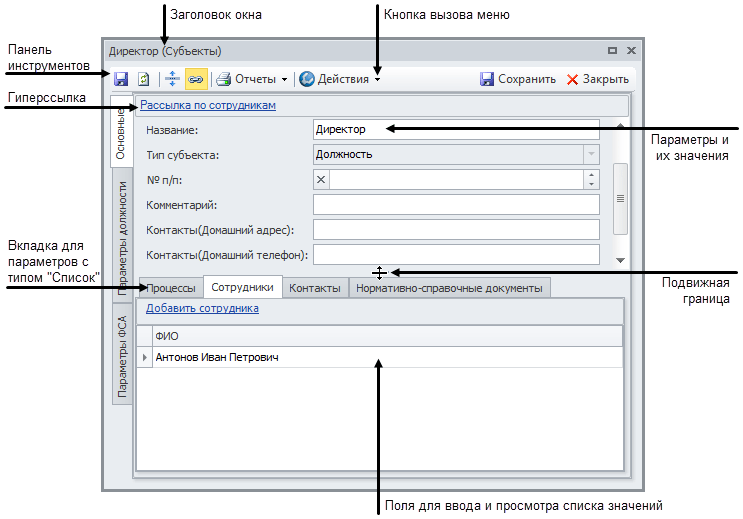
Малюнок 1. Вікно властивостейоб'єкта
Робоча область вікна складається з двох частин: верхньої та нижньої, розділених рухомим кордоном. У верхній частині відображається список параметрів об'єкта з полями для введення їх значень. Якщо список параметрів не міститься у вікні повністю, то зверху та знизу списку з'являються кнопки для його прокручування. У цьому списку можуть бути показані параметри всіх типів, крім параметрів типу "Список", які можуть бути виведені на вкладках у нижній частині Вікна властивостейоб'єкт. Параметри інших типів розміщуються на вкладках категорій параметрів об'єкта (у тексті також можуть бути згадані просто Вкладки параметрів).
Увага!
Символом "*" позначені поля, обов'язкові для заповнення.
У нижній частині на вкладках відображаються параметри типу "Список". Значення деяких із них вводяться за допомогою гіперпосилань.
При наведенні покажчика миші на заголовок параметра, назву вкладки, на гіперпосилання показуються підказки з описом (див. ).
Опис кнопок панелі інструментів Вікна властивостейоб'єкта наведено у Таблиці 1.
Меню вікна властивостей об'єкта
Для об'єкта в Вікне властивостейможна викликати кілька меню: меню, яке відкривається за допомогою кнопки Дії(у тексті також може згадуватись меню Дії), а також контекстні меню, що викликаються клацанням правою кнопкою миші в робочій області вікна (Мал. 2).
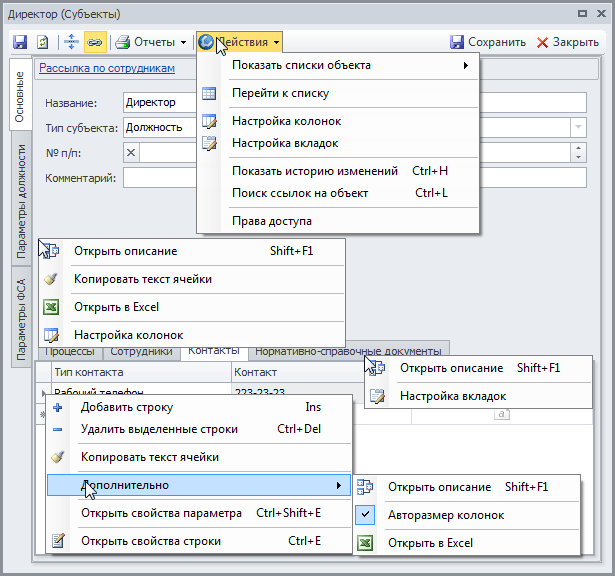
Малюнок 2. Меню Вікна властивостейоб'єкта
Опис призначення пунктів меню кнопки, що випадає Діїв Вікне властивостейоб'єкта наведено у Таблиці 2.
| Пункт меню | Опис |
|---|---|
| Показати списки об'єктів | Відкриває список параметрів об'єкта з типом "Список". Клацніть за назвою параметра відкриває спеціальне вікно для перегляду та введення значень. Опис призначення списків можна переглянути в об'єктній моделі (див. ). Списки можна показати як вкладки в Вікне властивостейоб'єкт. |
| Перейти до списку | Відкривається вікно списку об'єктів довідника, до якого належить цей об'єкт. |
| Налаштування колонок | Відчиняє вікно Налаштування колонок Об'єктної моделі Показувати Застосуватиі потім закрити вікно Налаштування колонок. Клацніть по кнопці За замовчуванням Застосуватита закрити вікно. |
| Налаштування вкладок | Відчиняє вікно Налаштування вкладок |
| Показати історію змін (Ctrl+H) | Відкриває вікно "Аудит", щоб переглянути відомості про зміни об'єкта. Докладніше про роботу у вікні "Аудит" написано в . |
| Пошук посилань на об'єкт (Ctrl+L) | Відчиняє вікно Пошук посилань на об'єктдля перегляду пов'язаних об'єктів та перепризначення посилань. Докладніше про роботу у вікні "Пошук посилань на об'єкт" написано в . |
| Права доступу | Відкриває вікно налаштування прав доступу до об'єкта. Докладніше див. |
Таблиця 2. Пункти меню кнопки "Дії" вікна властивостей об'єкта, що випадає
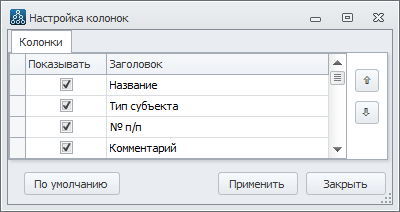
Малюнок 3. Вікно Налаштування колонок
Від верхньої та нижньої областей Вікна властивостейоб'єкти можуть бути викликані контекстні меню. Вони містять найчастіше використовувані пункти меню. Вміст цих меню частково збігається з вмістом кнопки, що випадає Дії.
Опис призначення пунктів контекстного меню верхньої частини Вікна властивостейоб'єкта наведено у Таблиці 3.
| Пункт меню | Опис |
|---|---|
| | |
| Копіювати текст комірки | |
| Відкрити в Excel | Передає у MS Excel перелік властивостей об'єкта як таблиці. |
| Налаштування колонок | Відчиняє вікно Налаштування колонок(Мал. 3). У вікні відображаються всі параметри об'єкта. Опис призначення параметрів можна переглянути в Об'єктної моделі(Див. ). Клацніть мишкою в полі Показувативключає та вимикає показ параметрів, за допомогою кнопок зі стрілками здійснюється керування порядком показаних параметрів. Після увімкнення або вимкнення показу потрібно клацнути по кнопці Застосуватиі потім закрити вікно Налаштування колонок. Клацніть по кнопці За замовчуваннямувімкне налаштування за замовчуванням, після чого потрібно клацнути по кнопці Застосуватита закрити вікно. |
Таблиця 3. Пункти контекстного меню у верхній частині вікна властивостей об'єкта
Опис призначення пунктів контекстного меню нижньої частини Вікна властивостейоб'єкта наведено у Таблиці 4.
| Пункт меню | Опис |
|---|---|
| Відкрити опис (Shift+F1) | Відкриває опис виділеного параметра об'єктної моделі. |
| Налаштування вкладок | Викликається в області заголовків вкладок. Відчиняє вікно Налаштування вкладок. У вікні відображаються всі параметри-списки об'єкта. Налаштування вкладок здійснюється аналогічно до налаштування колонок. |
| Додати рядок (Ins) | Додає новий рядок до списку. |
| Видалити виділені рядки (Ctrl+Del) | Видаляє виділені рядки списку. При необхідності видалення декількох рядків, можна виділити їх, утримуючи клавішу Shift для виділення кількох рядків, або Ctrl для вибіркового виділення рядків. |
| Копіювати текст комірки | Поміщає текст виділеної комірки у буфер обміну. |
| Додатково → Авторозмір колонок | Якщо опція увімкнена, колонки автоматично змінюють свою ширину при зміні розмірів вікна і переліку колонок, що виводяться на показ. Якщо опція вимкнена, всі колонки мають фіксовану ширину. |
| Додатково → Відкрити в Excel | Перелік об'єктів, що показаний у вікні, відкривається у вигляді таблиці MS Excel. |
| Відкрити властивості параметра | Відкриває вікно редагування параметра виділеного осередку (для об'єктних параметрів). |
| Відкрити властивості рядка (Ctrl+E) | Відкриває вікно для редагування поточного рядка в окремому вікні. |
Таблиця 4. Пункти контекстного меню нижньої частини вікна властивостей об'єкта
Робота зі списками
перелік- Форма представлення даних у Business Studio. Це таблиця, що містить заголовок, рядки таблиці та підсумковий рядок.
Приклади списку:
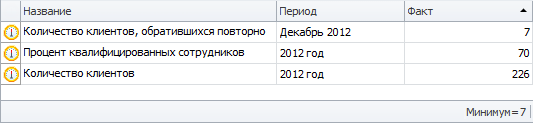
Рисунок 4. Приклад списку
При наведенні вказівника миші на заголовок стовпчика списку показується підказка з описом параметра, відображеного в цій колонці (див. ).
Меню списку
Від списку можна викликати кілька меню: меню, яке відкривається за допомогою кнопки Дії, а також контекстне меню списку, яке викликається клацанням правою кнопкою миші в області рядків списку (Мал. 5).

Малюнок 5. Контекстне меню списку
Контекстне меню списку за змістом аналогічно контекстному меню списку, що виводиться на вкладці в Вікне властивостейоб'єкта (див. Таблицю 4 вище) з невеликими відмінностями:
Список пунктів меню кнопки, що випадає Діїнаведено нижче.
| Назва | Опис |
|---|---|
| Показати списки об'єктів | Пункт меню відображається в меню, якщо об'єкт має параметри "Список". Відкриває список параметрів об'єкта з типом "Список". Клацніть за назвою параметра відкриває спеціальне вікно для перегляду та введення значень. Опис призначення списків можна переглянути в об'єктній моделі (див. ). Списки можна показати як вкладки в Вікне властивостейоб'єкт. |
| Опція керує можливістю редагування значень осередків списку. При увімкненій опції можна редагувати значення комірок прямо у списку, не відкриваючи вікна властивостей рядка списку. При відключеній опції для всіх стовпчиків можливий швидкий пошук за першими символами комірки (див. ). | |
| Показати коментар | Опція керує показом параметра, для якого встановлено додаткове значення. опції Показ.Превью = Так (докладніше про налаштування параметрів див.) у вигляді спеціального поля-коментарі під рядком списку. |
| Налаштування колонок | Відчиняє вікно Налаштування колонок. У вікні відображаються всі параметри об'єкта. Опис призначення параметрів можна переглянути в Об'єктної моделі(Див. ). Клацніть мишкою в полі Показувативключає та вимикає показ параметрів, за допомогою кнопок зі стрілками здійснюється керування порядком показаних параметрів. Після увімкнення або вимкнення показу потрібно клацнути по кнопці Застосуватиі потім закрити вікно Налаштування колонок. Клацніть по кнопці За замовчуваннямувімкне налаштування за замовчуванням, після чого потрібно клацнути по кнопці Застосуватита закрити вікно. |
| Відкрити опис (Shift+F1) | Відкриває опис виділеного параметра об'єктної моделі. |
| Відкрити в Excel | Показаний у вікні список відкривається як таблиці MS Excel. |
Таблиця 5. Пункти меню кнопки "Дії" списку об'єктів, що випадає
Контекстне меню осередку списку
Контекстне меню осередку списку відкривається клацанням лівою кнопкою миші в області осередку списку з наступним клацанням правою кнопкою миші по виділеному осередку (можна викликати тільки якщо встановлено прапорець Редагування значень колоноку випадаючому меню кнопки Дії). За допомогою пунктів цього меню значення в комірці можна копіювати буфер обміну, вставити з буфера або видалити.
Меню довідника.
Продовження одинесної теми, відповіді на книгу Радченка, заняття 2 та 3.
Навіщо використовується об'єкт конфігурації "Підсистема"?
Підсистема – основний елемент для побудови інтерфейсу 1С:Підприємство. Підсистеми виділяють у конфігурації функціональні частини, куди логічно розбивається прикладне рішення.
Як описати логічну структуру за допомогою підсистем?
За допомогою поділу на функціональні частини, що є окремими предметними областями.
Як керувати порядком виведення та відображення підсистем у конфігурації?
Правий клік миші по конфігурації, вибираємо команду "Відкрити командний інтерфейс конфігурації", поміняти позиції можна за допомогою стрілок.
Що таке вікно редагування об'єкта конфігурації та в чому його відмінність від панелі властивостей?
Вікно редагування - переважно використовується для створення нових об'єктів.
Палітра якостей - не прив'язано до конкретного об'єкта конфігурації.
Заняття 3.
Навіщо призначений об'єкт конфігурації Довідник?
Довідник призначений для роботи зі списками даних, опис їх властивостей і структури.
Які характерні риси об'єкта конфігурації Довідник?
Довідник складається із елементів; Кожен елемент є окремим записом у таблиці, що зберігає інформацію з цього довідника;
Елемент може містити додаткову інформацію, яка докладніше описує цей елемент - однаковий всім елементів довідника - реквізит; Реквізит є об'єктом конфігурації;
Для чого використовуються реквізити та табличні частини довідника?
Реквізити використовують для опису додаткової інформації, що описує елемент довідника;
Таблична частина використовується для опису інформації елемента довідника, однаковою структурою, але різною за кількістю.
Навіщо потрібні ієрархічні довідники та що таке Батько?
Ієрархічні довідники потрібні для угруповання елементів довідника за якоюсь ознакою чи принципами. Розрізняються кілька типів ієрархій: ієрархія груп та елементів- елемент довідника, що представляє групу - батько для всіх елементів та груп, що входять до цієї групи;
Ієрархія елементів- батько не є групою елементів довідника, а безпосередньо сам елемент.
Навіщо потрібні підлеглі довідники та що таке Власник?
Елементи одного довідника можуть бути підпорядковані елементам іншого довідника, і в такому випадку встановлюється зв'язок одним до багатьох. Так само може бути використаний зв'язок один до одного, коли кожен елемент підлеглого довідника пов'язаний з одним з елементів довідника-власника.
Які основні форми існують у довідника?
Форма елемента – для редагування або створення елемента довідника;
Форма групи – для редагування або створення групи довідника;
Форма списку – для відображення списку елементів у довіднику;
Форма вибору групи - для вибору однієї із групи довідника;
Що таке визначені елементи довідника?
Елементи довідника, які у конфігураторі, дані елементи користувач видалити неспроможна; Служать для зберігання інформації завжди незалежно від дій користувача;
Чим із погляду конфігурації відрізняється типовий елемент від зумовленого?
На визначені елементи можуть бути зав'язані алгоритми роботи конфігурації, отже, система додає ці елементи до структури бази даних сама, без участі користувача.
Як користувач може відрізнити звичайний елемент від певного?
За допомогою піктограми
Як створити об'єкт конфігурації довідник та описати його структуру?
Створити новий довідник – структура – на вкладках ієрархія, дані, малюнки сюди
Як додати новий елемент до довідника?
Через режим 1С: Підприємство.
Як створити групу довідника?
Через режим 1С: Підприємство
Як перемістити елемент із однієї групи до іншої?
Правий клік по елементу, "перемістити до групи"

Навіщо потрібна основна конфігурація та конфігурація Бази даних?
Основна конфігурація – конфігурація для розробника. Конфігурація Бази даних - для роботи з користувачами.
Як змінити конфігурацію Бази даних?
Ніяк. Можна лише провести оновлення до стану основної конфігурації.
Як пов'язані об'єкти конфігурації та об'єкти бази даних?
Об'єкти конфігурації описують сховища, таблиці. А об'єкти Бази даних - записи, що містяться у цих таблицях.
Що таке підлеглі конфігураційні об'єкти?
Реквізити, табличні частини та ін.
Для чого потрібна перевірка заповнення реквізитів у довідника?
Щоб користувач не міг пусті або некоректні записи.
Що таке швидкий вибір та коли його використовувати?
Для вибору елементів не з окремої форми, а з списку, що випадає, заповненого елементами цього довідника.
Як відобразити довідник та визначити його подання у різних розділах інтерфейсу програми?
Щоб відобразити - правий клік за довідником, вкладка "Змінити", вкладка "Підсистеми".
Подання довідника - вкладка "Основні", потім Загальні - підсистеми - всі підсистеми. сюди малюнки
Як відобразити команди створення нового елемента довідника в інтерфейсі підсистем?
Загальні – підсистеми – всі підсистеми – галка "Номенклатура: створити"

Як редагувати командний інтерфейс підсистеми?
Загальні – підсистеми – всі підсистеми. Угорі - поле "Командний інтерфейс"

Які стандартні панелі використовуються в інтерфейсі програми та як виконати налаштування розташування цих панелей у конфігураторі та в режимі «1С:Підприємство»?
Панель розділів; панель команд поточного розділу (якщо вони задані; містить команди, що відповідають виділеному розділу; на початку панелі розташовані команди, що дозволяють відкрити будь-які списки, а потім команди, що дозволяють створити нові елементи даних, сформувати якийсь звіт або виконати обробку); панель інструментів та інформаційна панель (панель вибраного, панель історії, панель відкритих...).
Налаштування розташування цих панелей у конфігураторі виконується таким чином:
Виділимо корінь дерева об'єктів нашої конфігурації, натисканням правої кнопки миші викличемо контекстне меню та виберемо пункт "Відкрити інтерфейс клієнтської програми". У вікні праворуч знаходиться список всіх стандартних панелей прикладного рішення. Перетягуванням їх у ліву частину вікна або видаленням їх звідти налаштуємо бажане відображення панелей.
Налаштування розташування цих панелей у режимі «1С:Підприємство» здійснюється так:
Головне меню -> Вид -> Налаштування панелей -> Виділенням та перетягуванням мишею налаштуємо бажане відображення панелей.


























